Как подготовить графику Illustrator для эффектов

Я не могу начать говорить вам, сколько Adobe Illustrator файлы были переданы мне для анимации, которые были явно не готовы к After Effects Отказ Файлы могут содержать один гигантский слой или был сохранен неправильным профилем цвета. Иногда у них есть элементы, которые только частично вписываются в артикуртуру или содержат множество других вопросов, которые делают невозможным работать в после эффекта.
Это вызывает много путаницы и трения между иллюстратором и аниматором, что не отличное место для начала проекта.
Самое удивительное, что я узнал, так это то, что дизайнер редко имеет идею, что они вызывают какую-либо дополнительную работу. Они просто не были образованы в том, какие аниматоры нуждаются в файле Illustrator, чтобы быть установлены для успеха.
Чтобы облегчить боль, я пришел в список оснований, что каждый иллюстратор должен знать при подготовке графики Illustrator для после эффектов.
01. Создайте несколько слоев
Если ваша векторная графика полна, но у вас есть только один или два слоя внутри иллюстратора, вы еще не закончены. Чтобы оживить новую графику, вам нужно будет отделить каждую часть (подслой) в свой собственный слой. Анимирование одного слоя, у которого много частей, как правило, придает жесткому и непрофессиональному результату.
Например, если у вас есть логотип с тремя буквами, вы захотите сделать один слой со всеми элементами, которые составляют первую букву, затем другой слой для второй буквы и другой на третий. Затем вы можете легко оживить каждую букву независимо после эффектов. Если бы вы только что сохранили его как «файл .ai», не делая дополнительных слоев и привели к тому, что после эффектов это был бы один плоский слой.
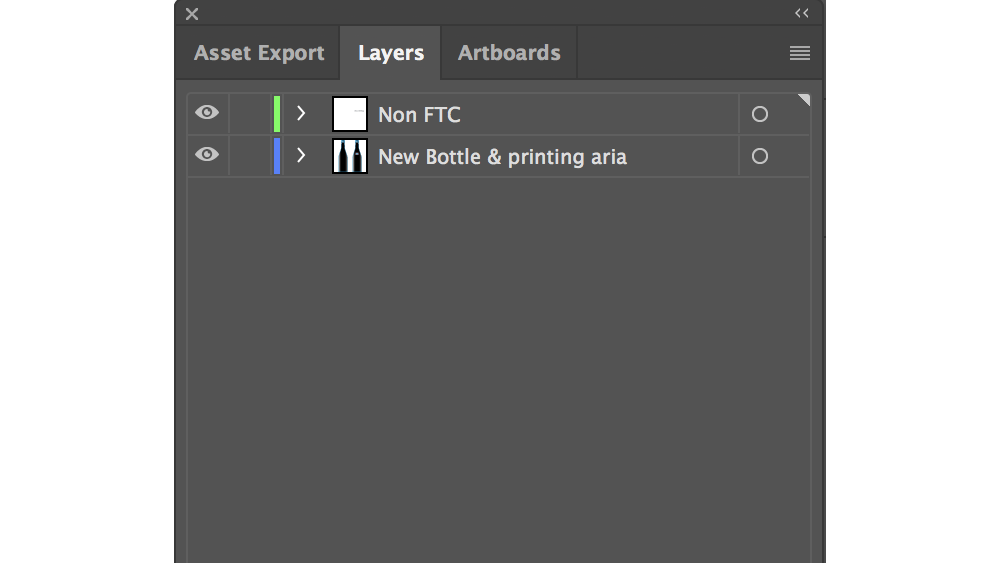
На панели слоя иллюстратора щелкните значок «Цель» рядом с каждым элементом, чтобы определить, какой элемент является который. Вы также можете переключить видимость каждого элемента, чтобы увидеть, какой элемент.
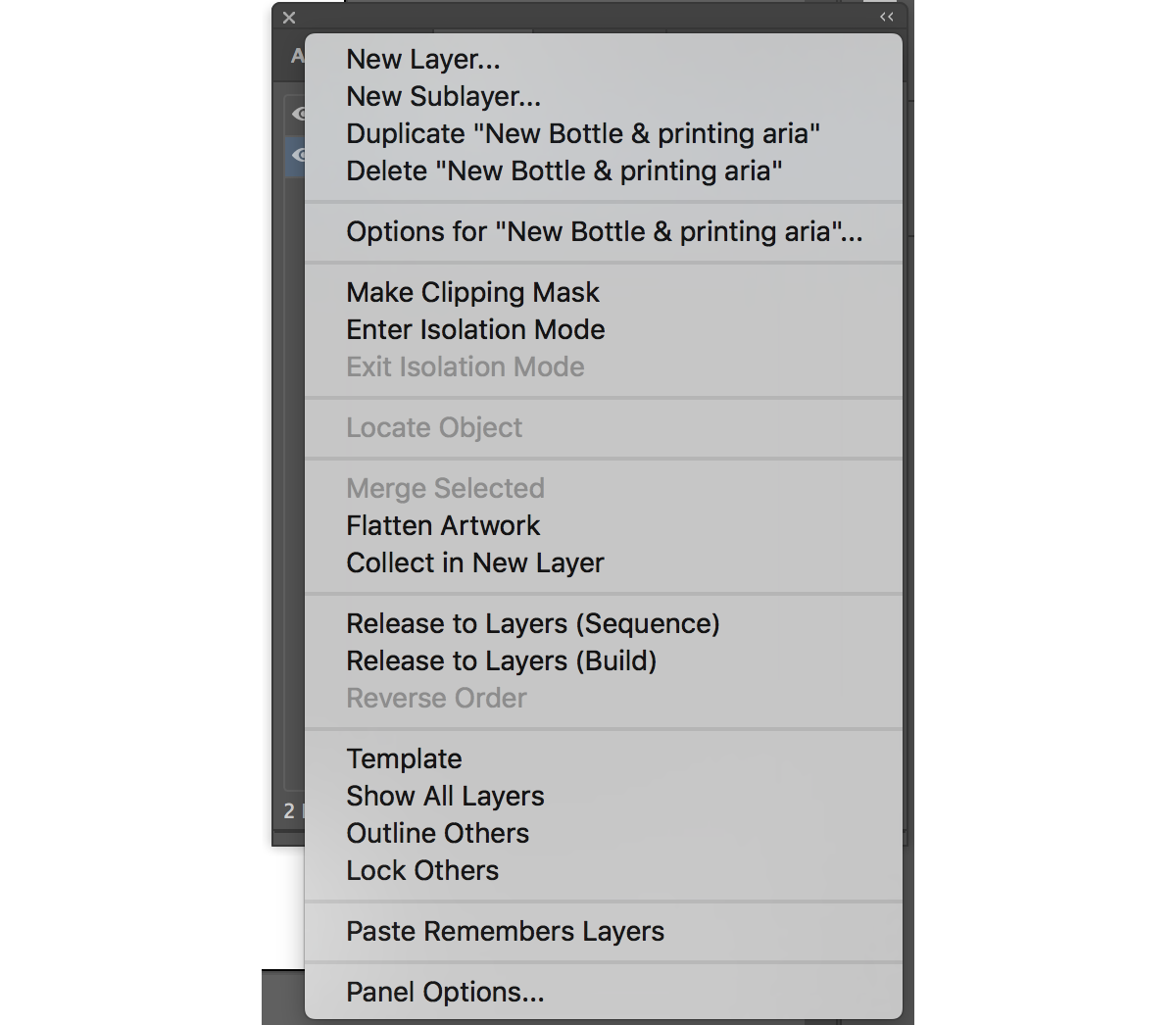
Сделайте несколько новых слоев, нажав кнопку «Создать новый слой» на нижней части панели слоя и назвать каждого из них. Когда вы идентифицируете каждый элемент, переместите его в соответствующий слой. Будьте внимательны, чтобы обеспечить, чтобы новый порядок предметов в каждом слое не вызывает проблем с тем, как они появляются.
Перемещение каждого предмета самостоятельно в разные слои может быть утомительным, но есть гораздо проще. Если все находится в одном уровне, просто выберите этот слой, а затем выберите «Отпустите на слои (последовательность)» из меню панели слоев. Это преобразует все предметы внутри слоя в сами слои. Затем они могут быть вытащины из этого слоя, чтобы заполнить полный список слоев.
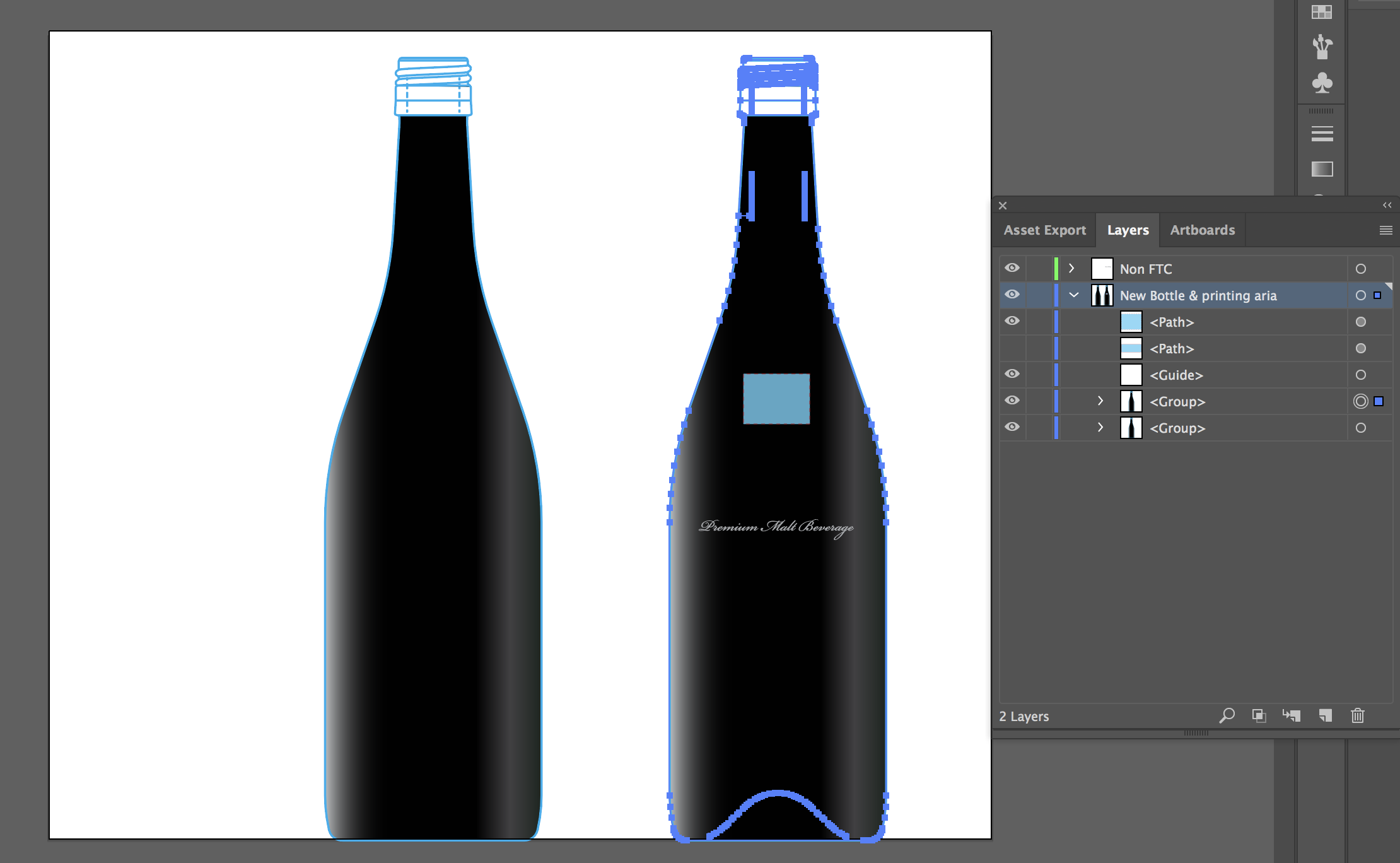
Все слои в панели слоя будут отображаться в последующих эффектах, поэтому вы можете оживить их самостоятельно. Если некоторые из новых слоев оказываются небольшими частями других, а затем просто перетащите их, чтобы объединить их.
Помогите аниматору, убедившись, что вы имели имя каждого слоя! Когда файл перемещается в эффекты, имена слоев будут сохранены. Призывая каждый слой то, что на самом деле это сделает идентификацию каждого быстрого и безболезненного.
02. Изменить размер ваших арформированных
Размер вашей артбордной доски и графика внутри вопросов при импорте к последующим эффектам. Если у вас есть Ardmboard 10x10px с крошечной графикой, импортированной в состав эффектов 1920x1080, это потребует хорошей работе, чтобы получить все до правильного размера до анимации. Убедитесь, что ваша Ardboard в Illustrator масштабируется, так что это аналогичный размер или больше, чем ваш состав эффектов.
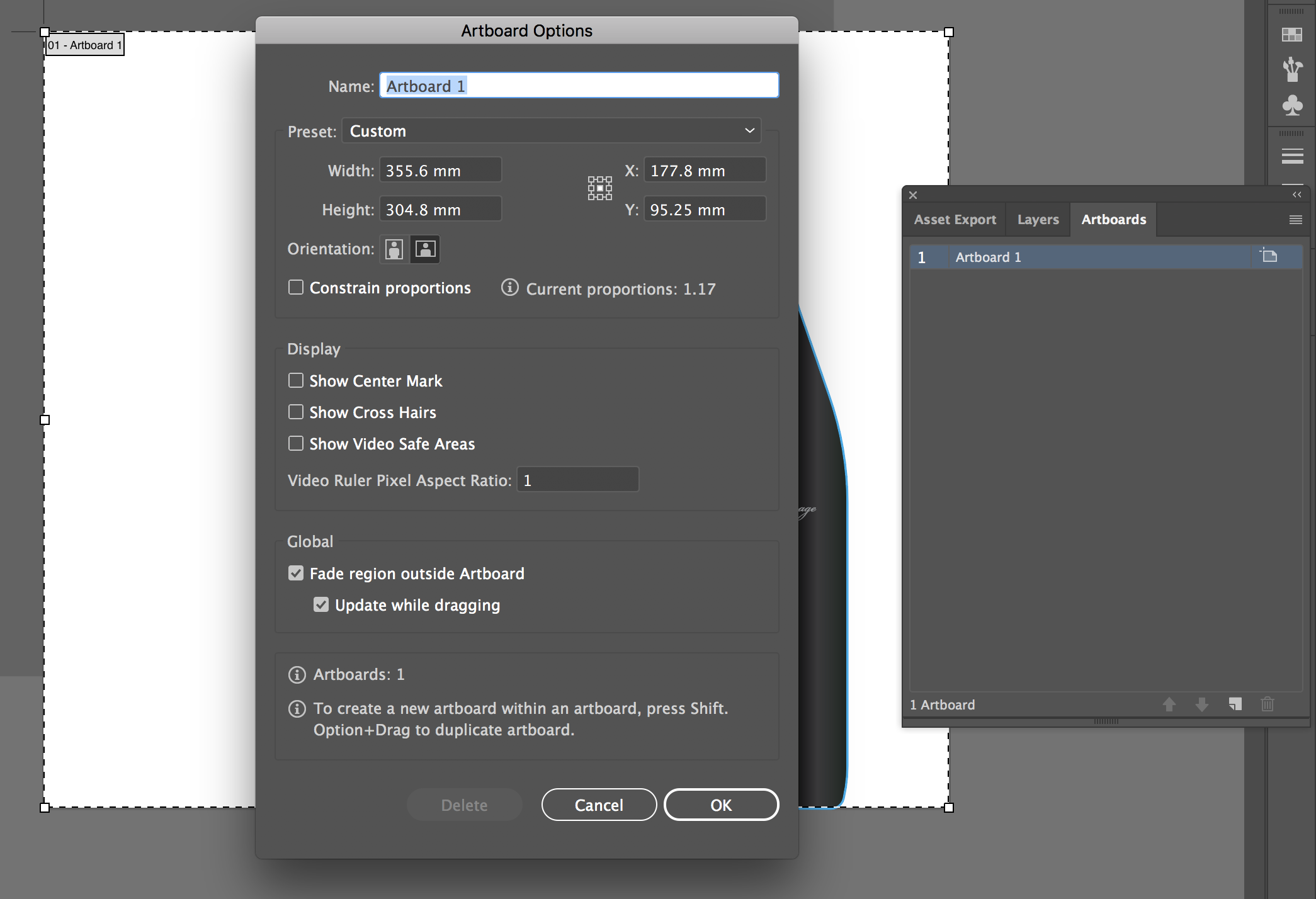
Прежде чем сэкономить, убедитесь, что никакой части вашей графики не обрезается краями артборда. Он может отлично выглядеть как неподвижное изображение в Illustrator, но если он должен быть умерен для анимации, это не хорошо, если края застряли ту же форму, что и к краю артборда. Что бы ни находилось внутри артборда, появится после эффектов и ничего за пределами этого не будет. Проще говоря, убедитесь, что все, что вам нужно, анимация находится в границах.
Если у вас есть несколько артбордов, вы можете сохранить их как отдельные файлы. Когда вы сохраняете свой файл, вам будет предложено установить варианты Illustrator. Убедитесь, что вы проверяете «Сохраните каждую артборду в отдельный файл». Затем вы можете перейти к каждому новому файлу иллюстрации и убедиться, что все слои разделены и соответствующие анимации для анимации.
03. Измените цвет документа
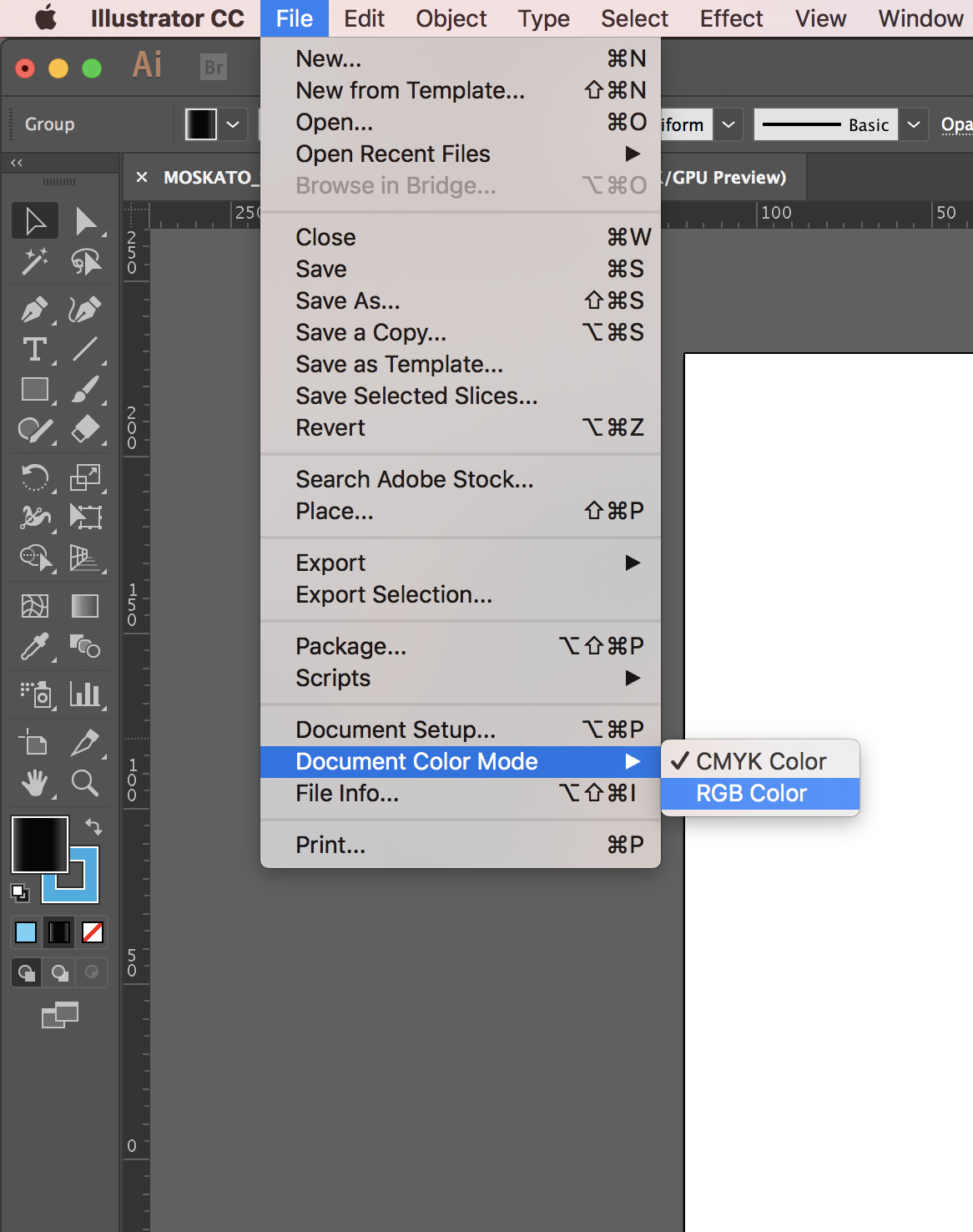
Прежде чем сохранить свой файл для импорта после эффектов, убедитесь, что вы работаете в RGB. CMYK отлично подходит для печати, но если вы переезжаете на шансы после эффектов, вы не будете печатать эту версию вашей графики, и вы хотите, чтобы цвета были правильно отображены в вашей окончательной анимации. Вы можете сделать это, перейдя на «Файл и GT; Цвет документа и GT; Цвет RGB.
04. Выберите правильный тип файла
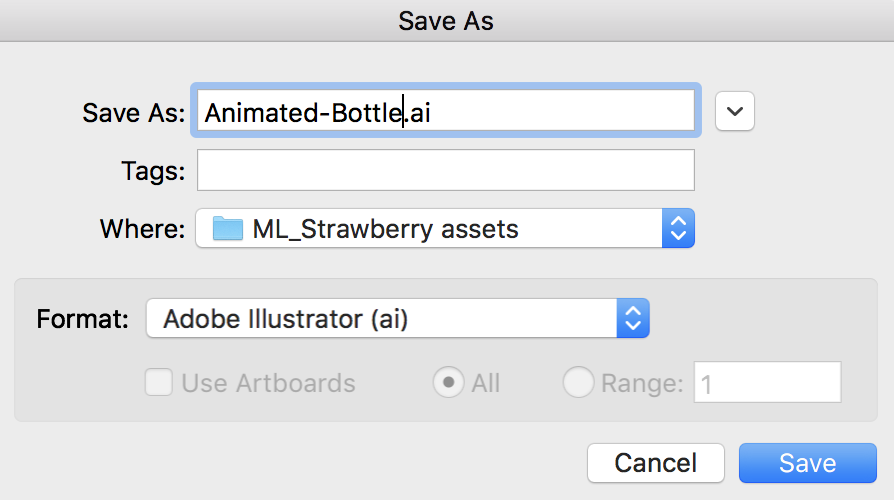
Идеальный формат файла для After Effects - это файл Adobe Illustrator (AI). Избегайте файлов EPS или SVG, так как они не будут импортировать в качестве композиции со многими слоями. Сохраните свое векторное изображение, перейдем к 'file & gt; Сохранить AS & GT; Формат: Adobe Illustrator (AI) ».
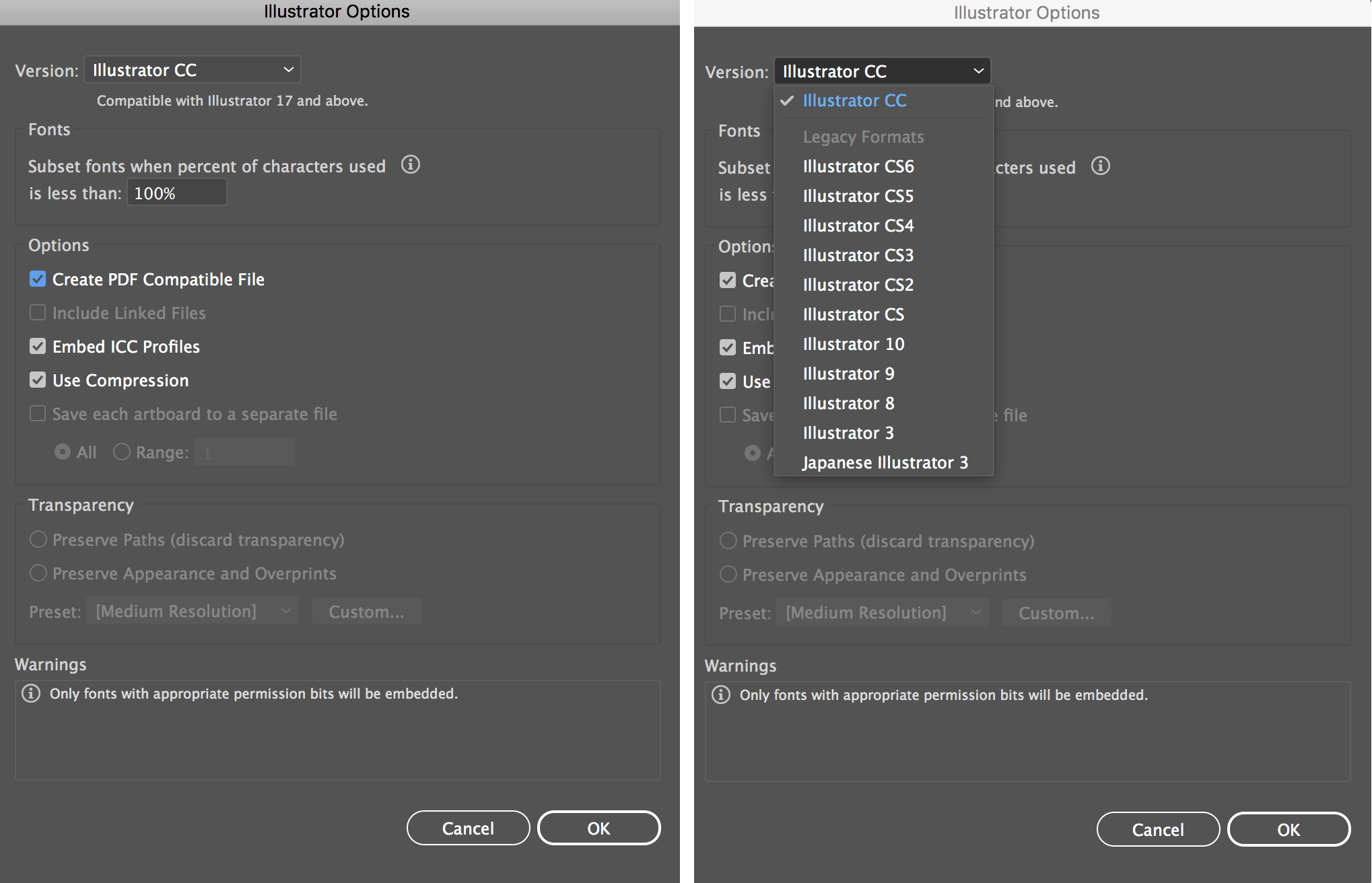
Когда вам будет предложено более варианты, убедитесь, что у вас есть «Создать PDF-совместимый файл», или файл не будет импортировать правильно для эффектов. Если аниматор работает в более старой версии после эффектов, вы можете сэкономить как устаревшую версию Illustrator в верхней части этой подсказки. В противном случае настройки по умолчанию отлично. Нажмите «ОК», чтобы сохранить.
05. Импортировать после эффектов
После того, как вы отформатировали файл Illustrator, пришло время импортировать его для анимации. После эффектов выберите «Файл и GT; Импорт & gt; Файл и выберите свой файл Illustrator. Вам будет предложено, как вы хотите, чтобы эффекты были лечить файл, будьте уверены, что «импортный вид» установлен на «Состав» или все эти слои, которые вы только что потратывали в возрасте, расщепленные друг от друга, будут объединены обратно вместе.
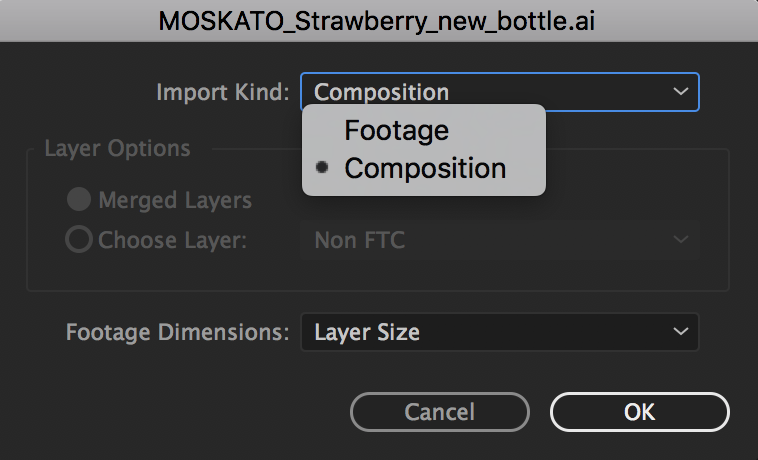
Размеры отсуток зависит от вас. Если вы хотите, чтобы каждый слой оставался одинаковым размером пикселей, что и пространство, которое оно береет, а затем выберите «Размер слоя».
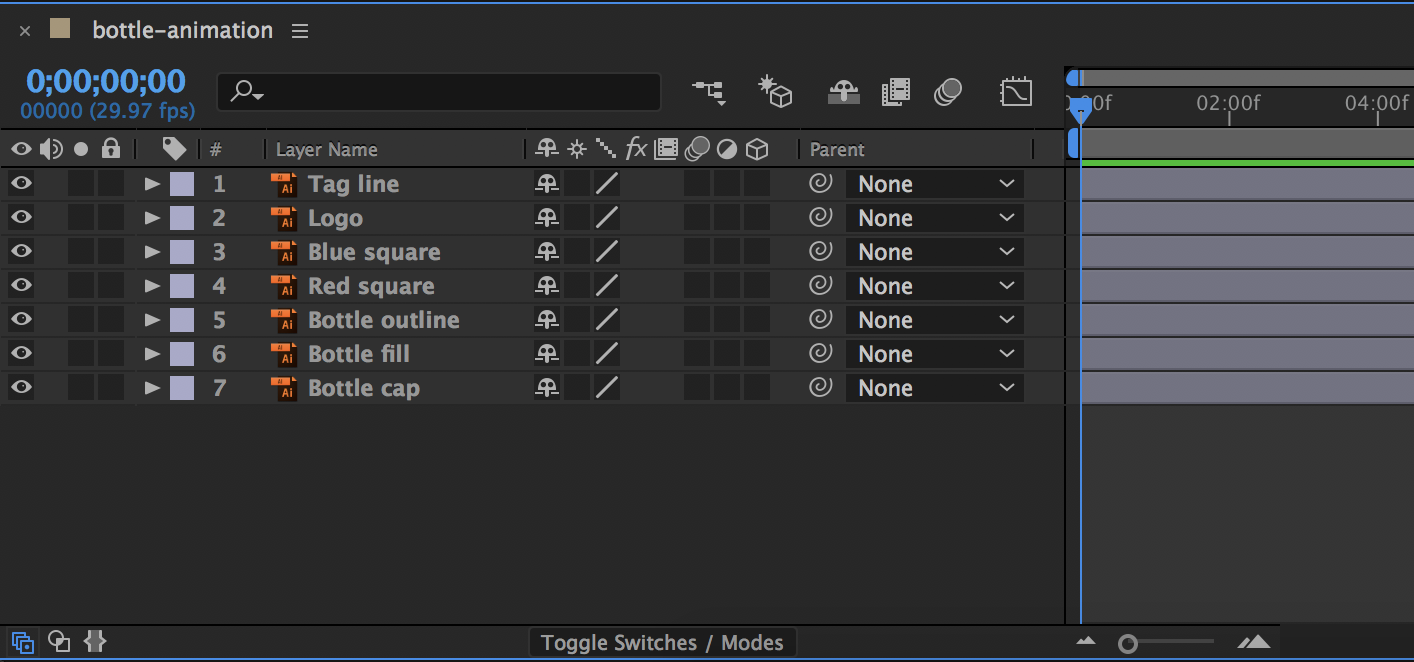
При нажатии «ОК» новая композиция будет создана внутри панели проекта. Дважды щелкните «Новая композиция», чтобы открыть все свои новые слои внутри временной шкалы. Все они должны быть названы так же, как они были в иллюстраторе и легко оживляют независимо от остальных ваших слоев. Теперь вы настраиваетесь на успех в создании анимации высочайшего качества!
О плурене
Pluralsight - это правильная платформа для обучения технологии предприятия, которая обеспечивает единую, конец, чтобы закончить опыт обучения для бизнеса по всему миру. С помощью службы подписки компании уполномочены на скорость технологии, повышения квалификации, инноваций и эффективности. Для бесплатной пробной версии и дополнительной информации, посетите www.pluralsight.com. Отказ
Статьи по Теме:
- Как перейти из Photoshop, чтобы после эффектов
- 43 Удивительно после учебных пособий
- Лучшие советы по созданию анимации в после эффекта
Инструкции - Самые популярные статьи
Что внутри угловых 8?
Инструкции Sep 11, 2025(Кредит на изображение: будущее) Angular 8 - последняя версия угловог..
Создать анимированное искусство CSS
Инструкции Sep 11, 2025(Кредит на изображение: Тиффани Чонг) Создание изображений CSS - э�..
Создайте эффект хроматического аберрации
Инструкции Sep 11, 2025Хроматическая аберрация (искажение), также известная как «цветная окр�..
Создать анимированный эффект текста пара
Инструкции Sep 11, 2025Добавление эффектов к тексту может добавить совершенно новый уровень ..
Краска на 3D-сетку с помощью инструмента Polypaint Zbrushcore
Инструкции Sep 11, 2025Полипен Zbrushcore. это фантастический инструмент, который позволя..
Создайте персонажа с сильной позой в Photoshop
Инструкции Sep 11, 2025Создание преувеличенных персонажей мужского пола - это все о преувели�..
Женишь неотразимое пушистое существо
Инструкции Sep 11, 2025Страница 1 из 3: Страница 1 Страница 1 ..
Как перемещаться между Daz Studio и Cinema 4D
Инструкции Sep 11, 2025Перемещение между программами можно запутать. Я склонен придерживать�..
Категории
- ИИ и машинное обучение
- AirPods
- Амазонка
- Amazon Alexa & Amazon Echo
- Амазонка Alexa & Амазонка Эхо
- Amazon Огонь TV
- Amazon Prime видео
- Android
- Android телефоны и планшеты
- Телефоны и планшеты Android
- Android TV
- Apple,
- Apple App Store
- Apple, Apple, HomeKit & HomePod
- Apple Music
- Apple TV
- Apple, часы
- Программа и веб-приложение
- Приложения и веб -приложения
- Аудио
- Chromebook & Chrome OS
- Chromebook & Chrome OS
- Chromecast
- Облако & Интернет
- Облако и Интернет
- Облако и Интернет
- Компьютеры
- Компьютерная графика
- Шнур резки & Потоковое
- Резка и потоковая передача шнура
- Раздор
- Дисней +
- сделай сам
- Электрические транспортные средства
- для чтения книг
- Основы
- Объяснители
- Игры
- Общий
- Gmail
- Google Assistant и Google Nest
- Google Assistant и Google Nest
- Google Chrome
- Google Docs
- Google Drive
- Google Maps
- Google Play Маркет
- Google Таблицы
- Google Слайды
- Google TV
- Оборудование
- ГБО Макс
- Инструкции
- Hulu
- Интернет-сленг и аббревиатуры
- IPhone & Ipad
- зажигать
- Linux,
- Мак
- Обслуживание и оптимизация
- Microsoft Край
- Microsoft Excel
- Microsoft Office
- Microsoft Outlook
- Microsoft PowerPoint
- Microsoft команды
- Microsoft Word
- Mozilla Firefox
- Netflix
- Нинтендо переключатель
- Первостепенное +
- PC Gaming
- Павлин
- Фото
- Photoshop
- PlayStation
- Защита и безопасность
- Конфиденциальность и безопасность
- Конфиденциальность и безопасность
- Сводка продукта
- Программирование
- Малина Pi
- Рок
- Сафари
- Samsung Телефоны и планшеты
- Samsung телефоны и таблетки
- Натяжные
- Smart Home
- Snapchat
- Социальные медиа
- Космос
- Spotify
- трут
- Исправление проблем
- TV
- Видео игры
- Виртуальная реальность
- виртуальные частные сети
- Веб-браузеры
- Wi-Fi и маршрутизаторы
- Wi -Fi & Routers
- Окна
- Windows, 10
- Windows, 11
- Windows 7
- Xbox
- YouTube и YouTube TV
- YouTube и YouTube TV
- Увеличить
- Explainers







